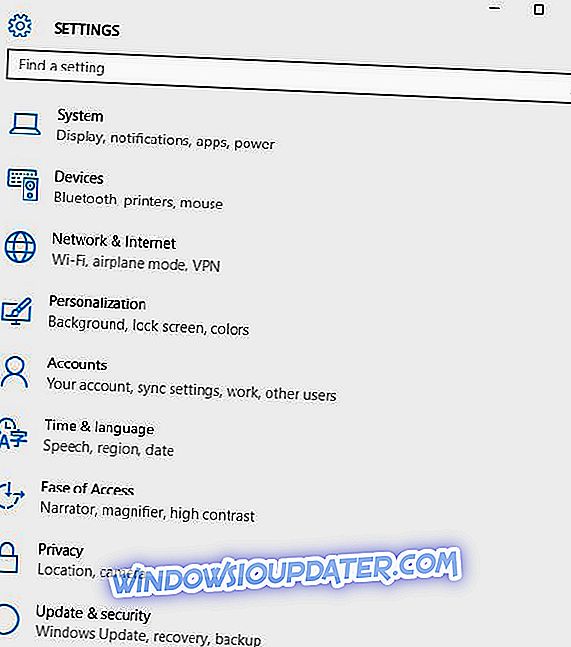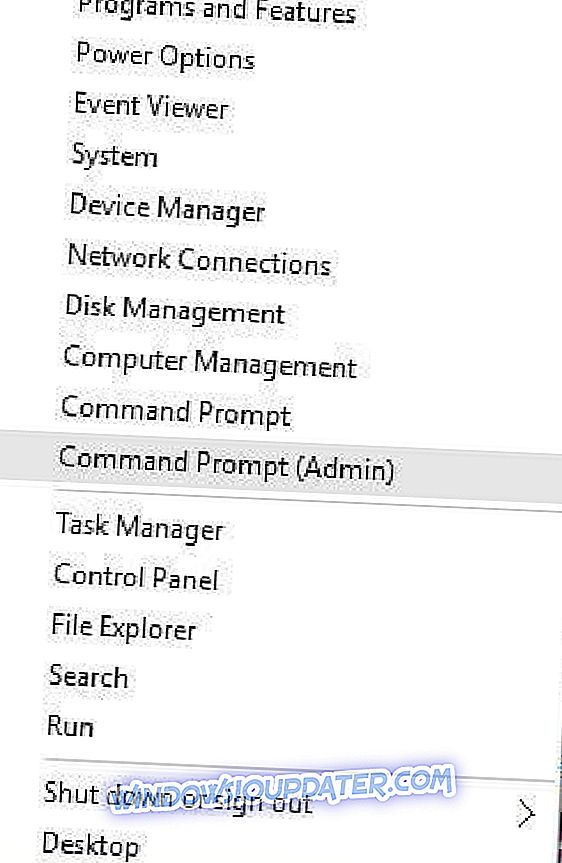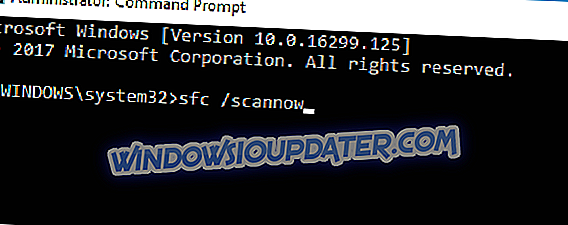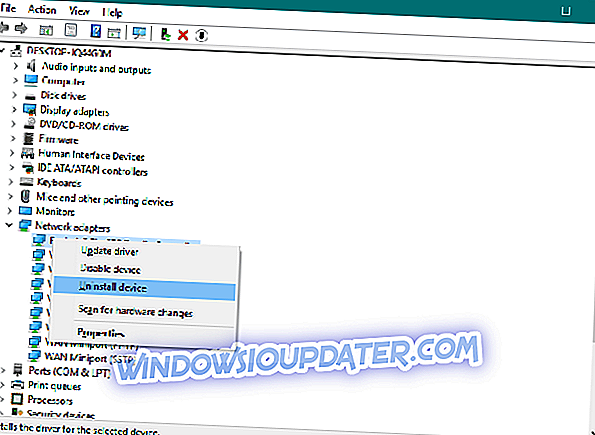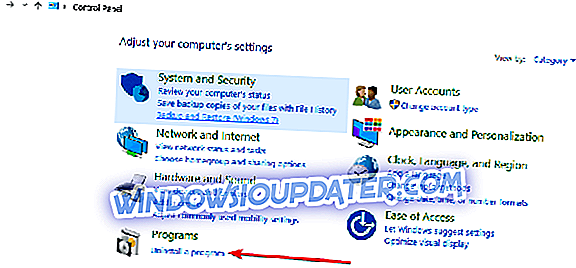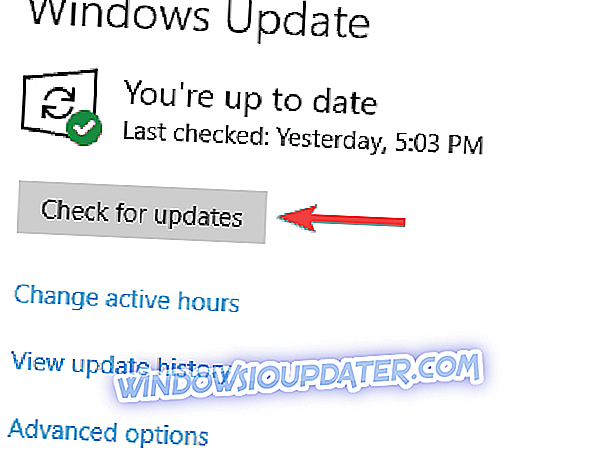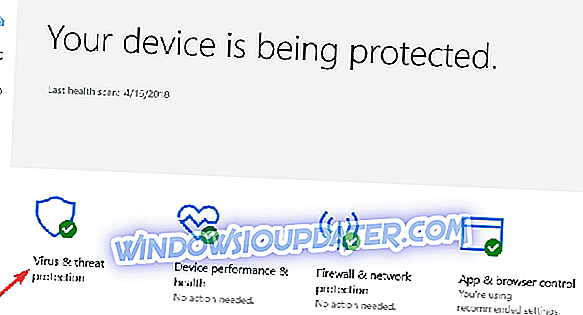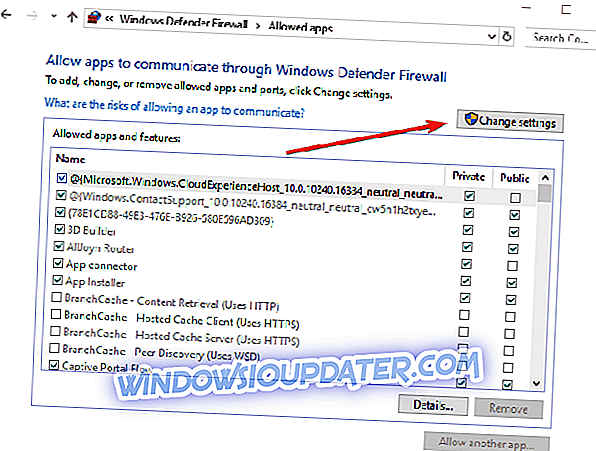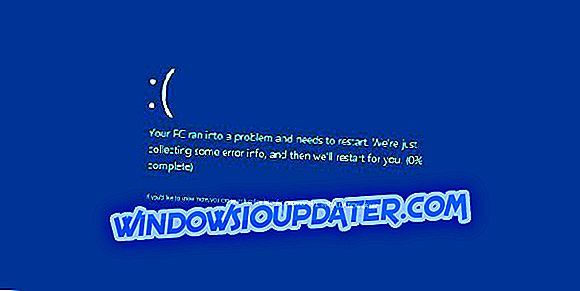Тражите право рјешење за ваш Виндовс 10 ППТП ВПН који не повезује проблем? На правом сте месту.
ППТП је скраћеница за Поинт-то-Поинт Туннелинг Протоцол. ППТП ВПН је, с друге стране, један од најстаријих протокола који се користи на ЛАН мрежама. Користи 128-битну енкрипцију и компатибилан је са Виндовс ОС.
У међувремену, неки корисници Виндовс 10 пријавили су да ППТП ВПН не повезује проблем. Такође, овај проблем је чест у рачунарским мрежама, као што је ЛАН или чак ВАН.
Нудили смо нека решења за вас, зато се побрините да их прођете испод. Штавише, било које од наших компилираних решења могу да реше проблем ВПН везе.
Фик: Виндовс 10 ППТП ВПН се неће повезати
- Проверите своју интернет везу
- Промените време и локацију
- Поправите ваш ПЦ регистар
- Поново инсталирајте мрежне управљачке програме
- Поново инсталирајте ВПН
- Инсталирајте најновију верзију Виндовс ажурирања
- Привремено онемогућите безбедносне програме
- Омогући правило за ППТП
- Ручно подешавање ППТП ВПН везе
- Користите алтернативни ВПН
Решење 1: Проверите своју интернет везу
Прво, провјерите интернет везу. Ово ће вам омогућити да утврдите да ли имате активну интернет везу. На пример, ваша претплата на широкопојасне податке може бити исцрпљена што доводи до проблема. Дакле, можете покушати с другим начинима интернет везе да бисте видјели да ли ради.
Алтернативно, можете да ресетујете рутер или поново покренете интернет везу, а затим да се повежете на ВПН на Виндовс 10 машини.
У међувремену, ако и даље добијете грешку након испробавања овог решења, можете прећи на следеће решење.
Решење 2: Промените време и локацију
Виндовс 10 ППТП ВПН који не повезује проблем може бити узрокован погрешним датумом и временом. Такође, ако је ваша локација и датум ВПН сервера различити од датума и времена оперативног система Виндовс 10, може доћи до проблема са ВПН везом.
Ево како да подесите време аутоматски:
- Притисните тастер Виндовс> Изаберите Сеттингс> Селецт Тиме анд Лангуаге
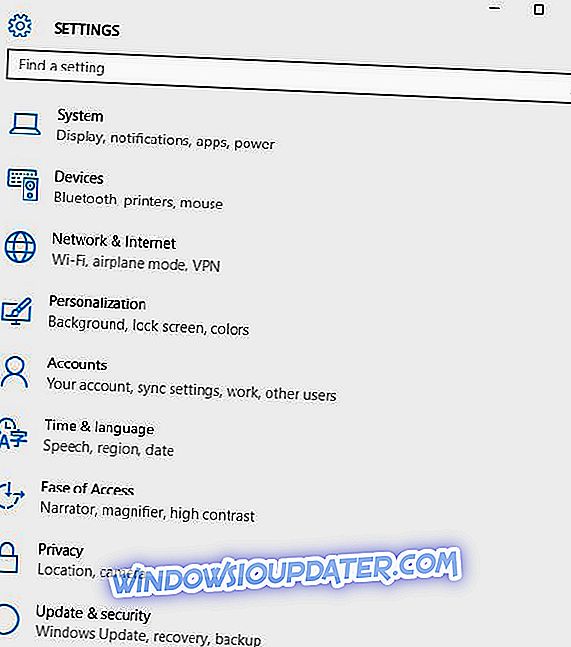
- Укључите опцију „Сет Тиме Аутоматицалли“.
- Затворите прозор и поново покрените рачунар.
- Након покретања рачунара покрените веб претраживач, а затим покушајте да поново покренете веб страницу.
Ако се порука о грешци 'Виндовс 10 ППТП ВПН не спаја' настави, пређите на сљедеће рјешење.
3. решење: Поправите ваш ПЦ регистар
Неважећи кључеви Виндовс регистра, нестали ДЛЛ-ови, па чак и застарели остаци софтвера такође могу да доведу до тога да се „Виндовс 10 ППТП ВПН не повеже“. Дакле, требате очистити ваш Виндовс регистар.
СФЦ скенирање је, с друге стране, Виндовс уграђени алат који провјерава све системске датотеке и поправља датотеке с проблемима. Ево како да покренете СФЦ скенирање на свим верзијама оперативног система Виндовс:
- Идите на Старт> упишите цмд> десним тастером миша кликните Цомманд Промпт> изаберите Рун ас Администратор.
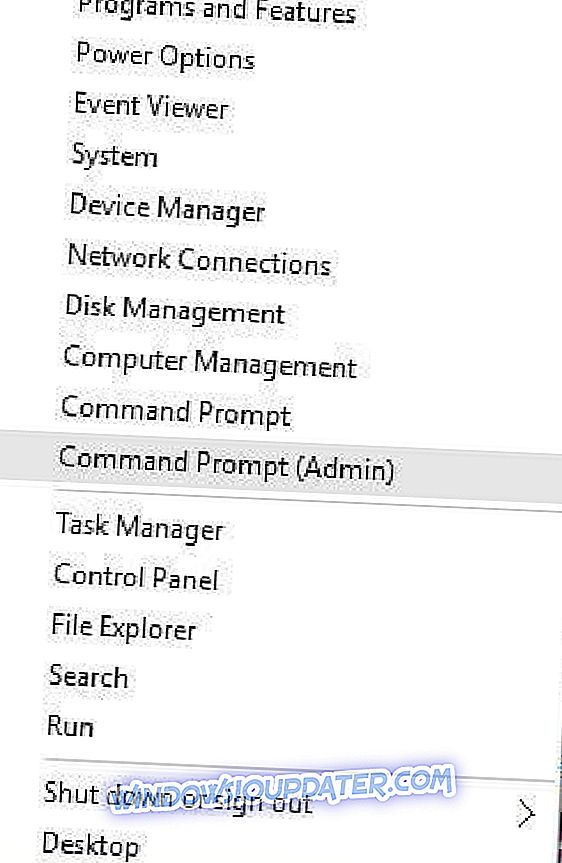
- Сада упишите сфц / сцаннов наредбу.
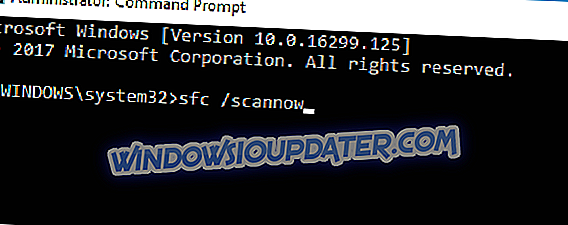
- Сачекајте да се процес скенирања заврши, а затим поново покрените рачунар. Све оштећене датотеке ће бити замењене приликом поновног покретања.
Алтернативно, препоручујемо да користите самосталне апликације као што су ЦЦлеанер, Асхампоо Вин Оптимизер и ИОЛО Систем Мецханиц за провјеру оштећења системских датотека.
- РЕЛАТЕД: ФИКС: ВПН не скрива локацију, шта могу да урадим?
4. решење: Поново инсталирајте мрежне управљачке програме
Понекад мрежни управљачки програми могу бити застарјели, оштећени или чак неактивни. Стога, можете размислити о поновном инсталирању мрежних управљачких програма на вашем Виндовс 10 ПЦ-ју. Ево како да поново инсталирате мрежне управљачке програме:
- Идите на Старт> Типе 'Девице Манагер', а затим притисните тастер 'Ентер'.
- Лоцирај 'мрежни адаптери'
- Деинсталирајте доступне мрежне управљачке програме.
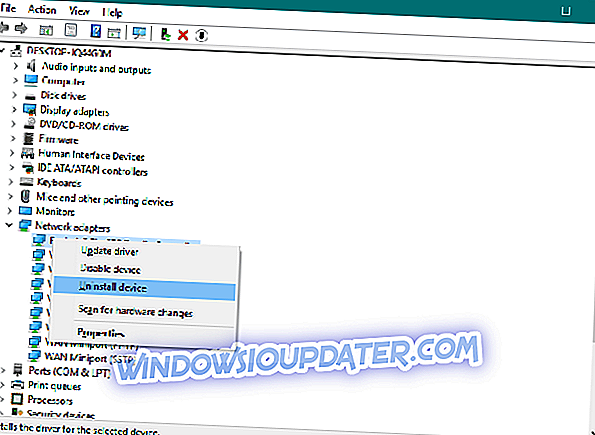
- Кликните на Акција> Скенирај промене хардвера
- Сачекајте да се процес заврши. (Ово ће поново инсталирати управљачке програме)
- Након тога се повежите на ВПН
Поред тога, можете аутоматски да ажурирате мрежне управљачке програме помоћу аутоматизованог софтвера. У ту сврху ћемо препоручити Твеакбит Дривер Упдатер.
Ако још увек добијате промпт за 'Виндовс 10 ППТП ВПН не повезивање', можда ћете желети да поново инсталирате ваш ВПН клијентски софтвер у следећем решењу испод.
5. решење: Поново инсталирајте ВПН
Ево како да поново инсталирате ВПН клијент на рачунару са оперативним системом Виндовс 10:
- Идите на Старт> Цонтрол Панел (Контролна табла)
- Изаберите “Унинсталл а програм” у менију Програмс
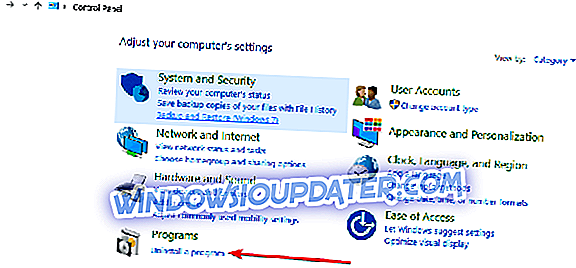
- Пронађите ВПН са листе програма и изаберите Унинсталл
- У чаробњаку за инсталацију кликните на дугме, а након успешне деинсталације добићете обавештење, па кликните на Затвори да бисте изашли из чаробњака.
- Ако је ВПН још увек наведен као доступан након деинсталације, идите на Старт> Рун
- Откуцајте нцпа.цпл и притисните Ентер да бисте отворили прозор Нетворк Цоннецтионс
- Под Нетворк Цоннецтионс, кликните десним тастером миша на ВАН Минипорт означен ваш ВПН
- Изаберите Обриши
- Идите на Старт> Типе “Нетворк Цоннецтионс” и притисните Ентер. Кликните десним тастером миша на ВПН везу и користите опцију “Делете”.
- Изаберите ВПН. Ако видите свој ВПН као доступан, избришите га.
Након потпуног деинсталирања, онда можете инсталирати ВПН клијент на Виндовс 10 ПЦ након тога. У међувремену, препоручујемо да инсталирате најновију верзију ВПН клијента на рачунар.
Напомена : У случају да желите да будете сигурни док сурфујете интернетом, мораћете да добијете потпуно посвећени алат да бисте заштитили своју мрежу. Инсталирајте сада Цибергхост ВПН (тренутно дисконтирано) и осигурајте се. Он штити ваш ПЦ од напада док претражујете, маскира вашу ИП адресу и блокира све нежељене приступе.
Зашто одабрати ЦиберГхост? Цибергхост за Виндовс- 256-битна АЕС енкрипција
- Преко 3000 сервера широм света
- Одличан план цена
- Одлична подршка
6. рјешење: Инсталирајте најновије Виндовс ажурирања
Неки ВПН клијентски софтвер захтева најновији Виндовс .НЕТ Фрамеворк и неколико Виндовс компоненти. Пропуст да имате неке од ових компоненти може довести до проблема са грешком 'Виндовс 10 ППТП ВПН'.
Штавише, најновија ажурирања за Виндовс побољшавају безбедност, перформансе и операције рачунара. Стога вам препоручујемо да инсталирате најновија ажурирања за Виндовс.
Ево како то да урадите:
- Идите на Старт> укуцајте “упдате” у поље за претрагу и кликните на “Виндовс Упдате” да наставите.
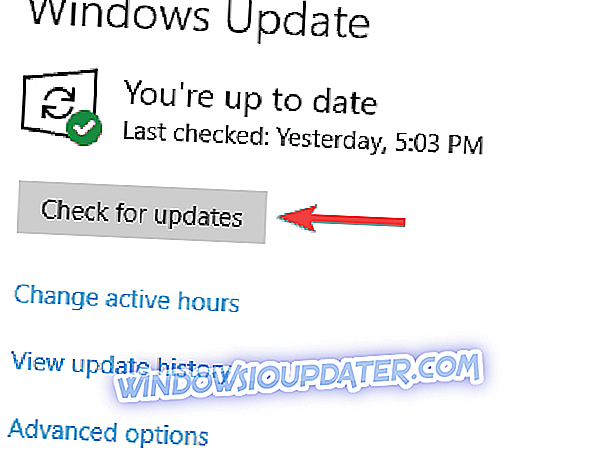
- У прозору Виндовс Упдате потражите исправке и инсталирајте доступне исправке.
7. решење: Привремено онемогућите безбедносне програме
Неки антивирусни програми могу да блокирају ВПН софтвер у оперативном систему Виндовс 10. Дакле, морате да искључите ваш ВПН из поставки антивирусне заштите.
Ево како то урадити у програму Виндовс Дефендер:
- Покрените Виндовс Дефендер Сецурити Центер
- Сада, идите на Поставке заштите од вируса и пријетњи
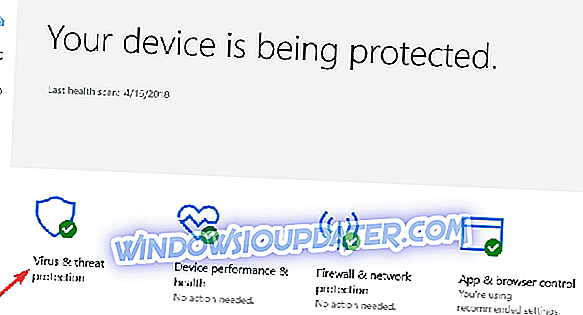
- Изаберите Изузеци
- Изаберите Додај или уклоните изузимања
- Изаберите Додај изузимање и додајте свој ВПН клијентски софтвер
Поред тога, Виндовс Фиревалл такође може спречити ППТП ВПН да се повеже; стога морате да омогућите свој ВПН у напредним подешавањима за Виндовс заштитни зид.
Ево како то да урадите:
- Идите на Старт> Укуцајте “Аллов а програм тхроугх Виндовс фиревалл” и притисните “Ентер”.
- Кликните на “Цханге Сеттингс” опције
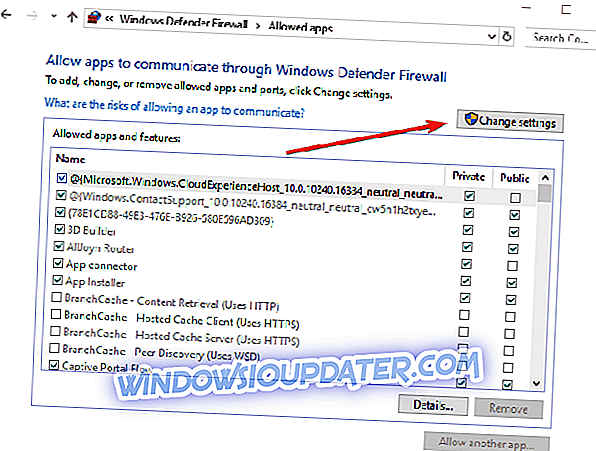
- Сада, кликните на "Дозволи други програм"
- Изаберите ВПН софтвер који желите да додате или кликните на дугме Потражи да бисте пронашли ВПН софтвер, а затим кликните на дугме У реду.
- Проверите да ли се можете повезати на ВПН.
Решење 8: Омогућите правило за ППТП
Ево како да омогућите правило за ППТП у оперативном систему Виндовс 10:
- Идите на Старт> Цонтрол Панел (Контролна табла)
- Сада, идите на Виндовс Фиревалл> Изаберите напредне поставке

- Потражите 'Роутинг анд Ремоте Аццесс' под улазним правилима и Оутбоунд правилима '.
За улазна правила : кликните десним тастером миша на “Роутинг анд Ремоте Аццесс (ППТП-Ин)”, изаберите “Енабле Руле”. За излазна правила : десним кликом на “Роутинг анд Ремоте Аццесс (ППТП-Оут)”, одаберите “Енабле Руле”.
Решење 9: Ручно подешавање ППТП ВПН везе
Такође можете затражити упутства за подешавање ППТП налога од вашег провајдера ВПН услуге и пратити упутства. Алтернативно, можете подесити ППТП ВПН ручно на вашем Виндовс 10 рачунару. Међутим, потребан вам је ВПН рачун и рад на интернет конекцији.
Пратите ове кораке да бисте ручно подесили ППТП ВПН:
- Кликните десним тастером миша на Старт> Сеттингс> Цлицк Нетворк и Интернет> Цлицк ВПН.
- Сада кликните на Додај ВПН везу, а затим кликните на падајући мени.
- Проверите Виндовс (уграђени), а затим кликните на поље „Име везе“.
- Унесите име за ВПН везу. (Можете користити име вашег ВПН провајдера и локацију сервера.)
- Кликните поље Име сервера или адреса и унесите адресу сервера. (Добит ћете име вашег сервера и адресу вашег ВПН провајдера.)
- Кликните на падајући мени испод типа ВПН и изаберите протокол ППТП везе.
- Сада, кликните на падајући мени испод "Тип информација о пријави", означите методу пријаве и кликните на "Сачувај".
- Да бисте се повезали, кликните на ВПН коју сте управо поставили. Кликните на „Повежи“
Такође, ваш ВПН провајдер ће вам обезбедити и ВПН клијентски софтвер. Можете инсталирати ВПН клијентски софтвер, а затим слиједите упуте за постављање ППТП ВПН-а на вашој Виндовс 10 машини.
Решење 10: Користите алтернативно ВПН решење
Неки ВПН више не користе ППТП; то је зато што је ППТП мање сигуран у поређењу са најновијим протоколима за повезивање, као што су ССТП, ИКЕв2, Л2ТП, ОпенВПН и још много тога.
Међутим, неки провајдери ВПН сервиса још увек користе протоколе ППТП везе. Према томе, можда ћете желети да их испробате како бисте заобишли проблем 'Виндовс 10 ППТП ВПН који се не повезује'.
Неке од ВПТП услуга које подржавају ППТП укључују ЦиберГхост (препоручено), НордВПН, ПуреВПН и ЕкпрессВПН.
Јесте ли покушали неко друго рјешење? Обавестите нас коментарима испод или можете поставити питања ако их имате. Радо бисмо одговорили.